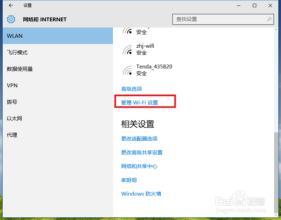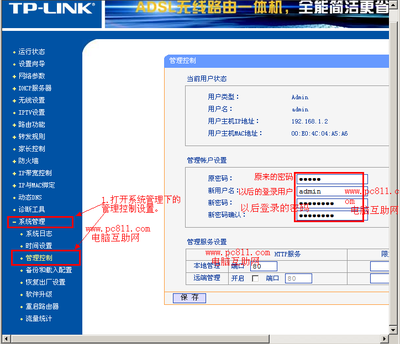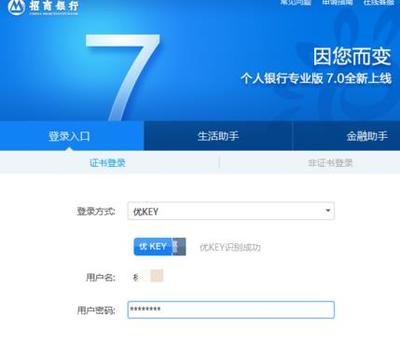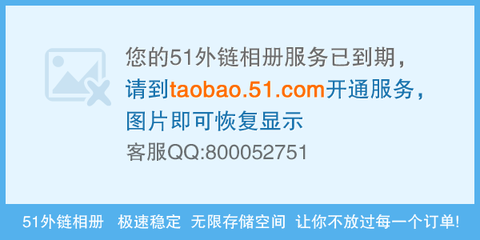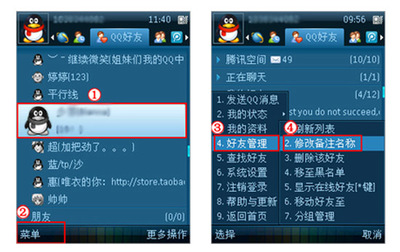看某个文件或程序的图标不顺眼,没关系,下面告诉你怎样更换文件图标。
如何修改文件图标——系统已有图标替换如何修改文件图标 1、
如果想把某一个程序的图标修改为系统默认的图标,可采取以下做法。例如你想把一个美图秀秀的图标改为一台电脑的图像。
如何修改文件图标 2、
首先,右键程序图标,选属性
如何修改文件图标 3、
在属性对话框选“更改图标”
如何修改文件图标 4、
默认可更改的图标太少,我们点浏览
如何修改文件图标_更改图标
如何修改文件图标 5、
这时候我们会进入选择界面,点击任意一个快捷方式程序图标,下面以“360杀毒”的快捷方式为例,双击它
如何修改文件图标 6、
之后会弹出报错对话框,不管它,点确定。
如何修改文件图标 7、

接着会弹出一个windows自带图标的界面,我们可以在这里找到希望替代的图标,单击选中点确定。
如何修改文件图标_更改图标
如何修改文件图标 8、
之后回到属性界面,我们点应用,再点确定后即可把图标修改为我们选中的图标。
如何修改文件图标——其他图标如何修改文件图标 1、
如果想换别的图标,首先我们要有可以替代的图标文件,一般以.ICO结尾。大家可以自己下载,也可以在网上制作,下面我以photoshop制作为例。
如何修改文件图标 2、
打开photoshop,制作出你要的图标,这里我以文字为例,图像尺寸设置为100*100。如果希望用别的图像,可以使用截图功能把别的图像剪切到新建的空白文件中,调整好大小。之后记得合并图层。
如何修改文件图标_更改图标
如何修改文件图标 3、
在保存的时候另存为“ICO”文件
如何修改文件图标 4、
之后重复“系统已有图标替换”的步骤1-4,在选择替代图标的时候选择刚刚制作的ico文件
如何修改文件图标 5、
选择后在如下界面点确定
如何修改文件图标_更改图标
如何修改文件图标 6、
最后点应用,再点确定,即可修改为新制作的图标。
如何修改文件图标——注意事项以上内容是作者原创内容,如果觉得有用,可以点一点下面的“投票”,如果怕下次找不到可以点“五角星”收藏哦!如有任何疑问或需咨询可以关注我并在下面评论留言,让我们共同探讨共同进步吧!
 爱华网
爱华网